利用PhotoShop制作齒輪標志
2022-12-26 13:44:06
來源/作者: /
己有:102人學習過
利用PhotoShop制作齒輪標志1.創建150*150的畫布,并用白色填充。將畫布模式改為“灰度”(圖像 > 模式 > 灰度)。
2.創建新的圖層。選擇矩形選取工具并選擇固定大小,設置矩形寬35像素,高145像素。
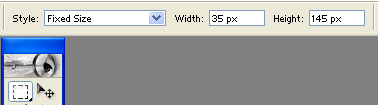
使用油漆桶工具給矩形填充淺灰色(#918E8E),取消選擇(Ctrl D)。
3.復制矩形(Ctrl J)并旋轉90度(編輯 >> 變換 >> 順時針90°)。
4.復制矩形(Ctrl J)并旋轉45度(編輯 >> 變換 >> 旋轉)。
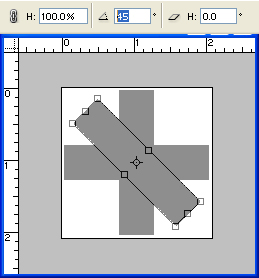
5.復制矩形(Ctrl J)水平翻轉(編輯 >> 變換 >> 水平翻轉)。
6.合并所有矩形層(Ctrl E)。
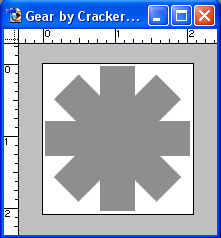
7.創建新的圖層,使用圓形選框工具在該圖層選擇直徑120的圓形選區。
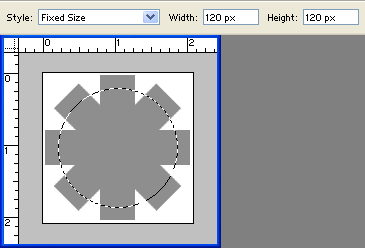
濾鏡 >> 模糊 >> 高斯模糊 半徑4像素。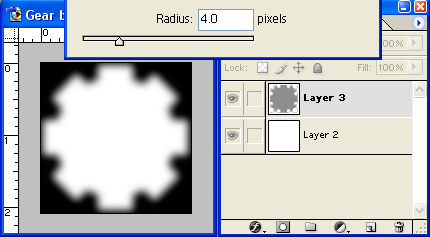
9.圖像 >> 調整 >> 色階 輸入如下數值。
10.在通道面板中左鍵點擊Alpha層,按下Ctrl并點擊該層獲得選區。返回圖層面板并創建新的圖層,編輯
>> 填充,選用黑色填充選區。

刪除原灰色圖層。
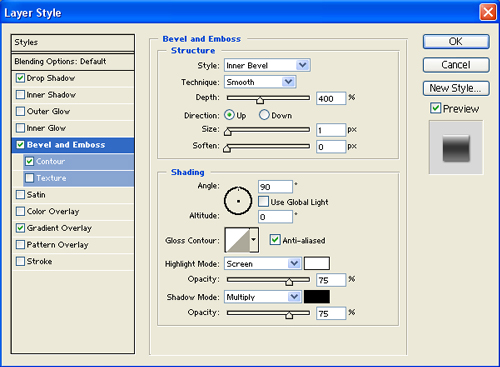
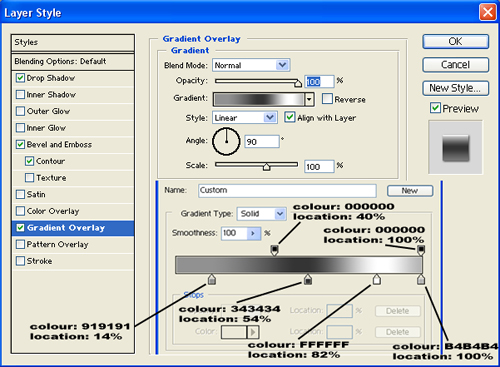
得到如下效果。
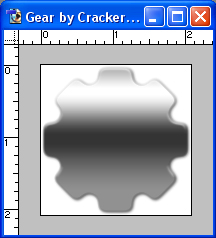

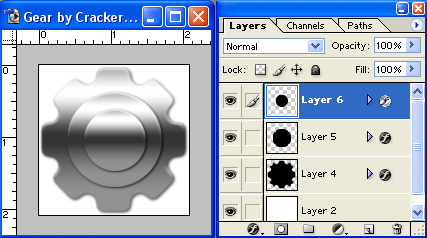
14.返回“圓1”層,如下圖所示使用橢圓選取工具創建選區。
刪除,取消選區(Ctrl D)。
15.按下圖所示在“圓2”層創建圓形選區,刪除。
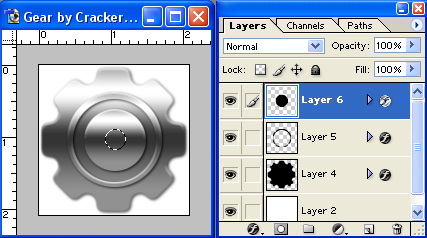
選擇齒輪層,刪除,這時再取消選區(Ctrl D)。
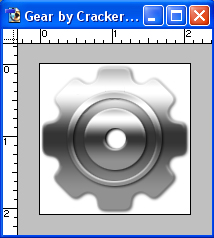
16.在“圓1”層的圓環上創建圓形選區,并刪除。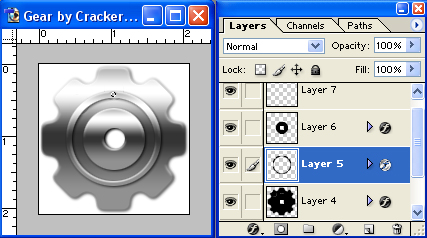
17.刪除白色背景層。
通過練習,可以嘗試為齒輪添加更多的細節,變換齒輪的顏色等。
![]()
2.創建新的圖層。選擇矩形選取工具并選擇固定大小,設置矩形寬35像素,高145像素。
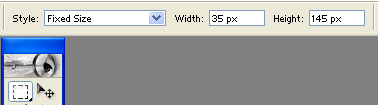
使用油漆桶工具給矩形填充淺灰色(#918E8E),取消選擇(Ctrl D)。
3.復制矩形(Ctrl J)并旋轉90度(編輯 >> 變換 >> 順時針90°)。
4.復制矩形(Ctrl J)并旋轉45度(編輯 >> 變換 >> 旋轉)。
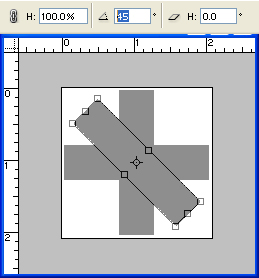
5.復制矩形(Ctrl J)水平翻轉(編輯 >> 變換 >> 水平翻轉)。
6.合并所有矩形層(Ctrl E)。
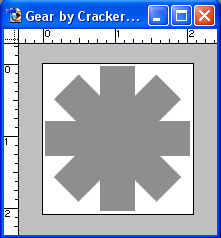
7.創建新的圖層,使用圓形選框工具在該圖層選擇直徑120的圓形選區。
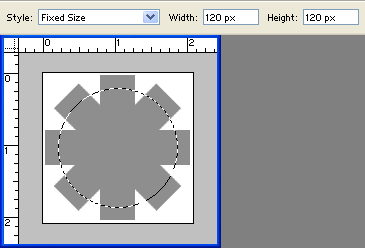
使用相同的顏色填充(918E8E),取消選擇(Ctrl D),與矩形層合并,簡單的齒輪就完成了。
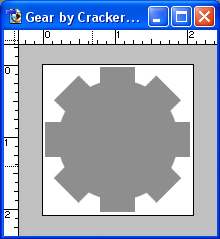
8.按下CTRL并點擊齒輪所在層獲得選區,打開通道面板,創建新的通道并命名為“alpha”,使用油漆桶工
具填充白色,取消選擇(Ctrl D)。
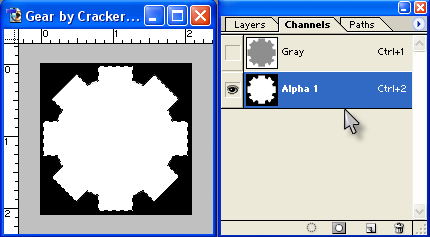
濾鏡 >> 模糊 >> 高斯模糊 半徑4像素。
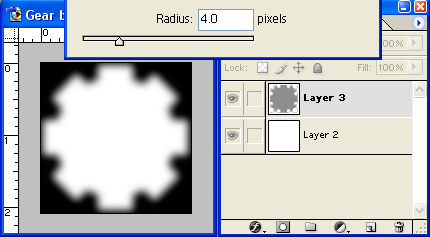
9.圖像 >> 調整 >> 色階 輸入如下數值。
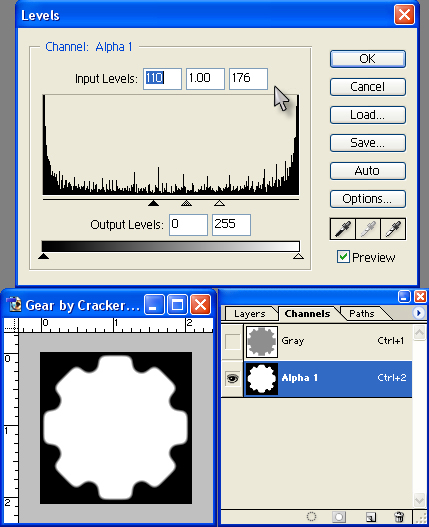
10.在通道面板中左鍵點擊Alpha層,按下Ctrl并點擊該層獲得選區。返回圖層面板并創建新的圖層,編輯
>> 填充,選用黑色填充選區。

刪除原灰色圖層。
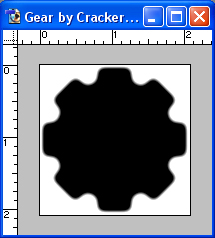
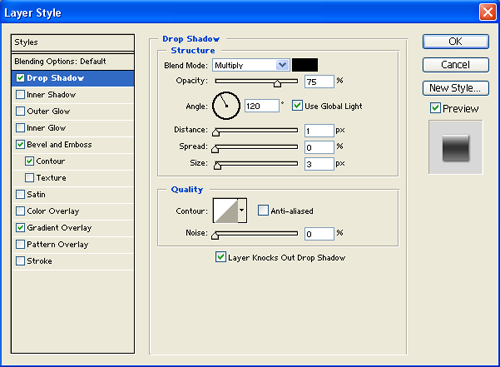
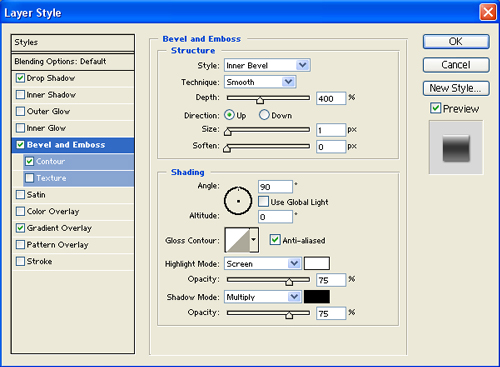
漸變疊加,按下圖設置漸變效果。
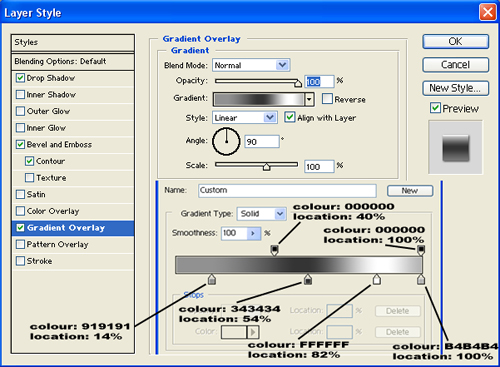
得到如下效果。
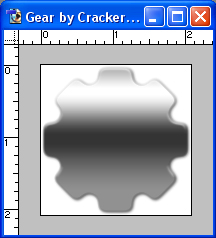
12.為齒輪添加細節,使用橢圓選取工具在齒輪正中創建圓形選區。

復制選區到新圖層(Ctrl J ),將新圖層命名為“圓1”。
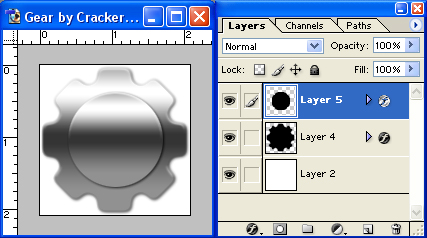
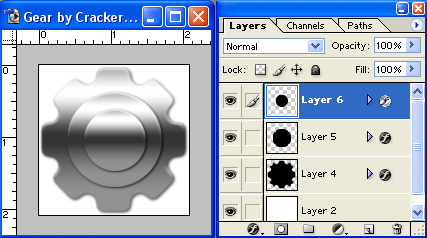
14.返回“圓1”層,如下圖所示使用橢圓選取工具創建選區。
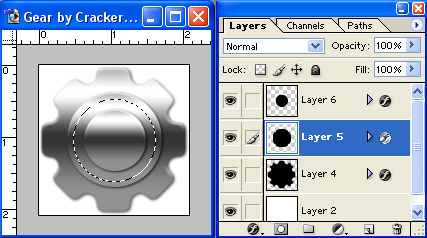
刪除,取消選區(Ctrl D)。
15.按下圖所示在“圓2”層創建圓形選區,刪除。
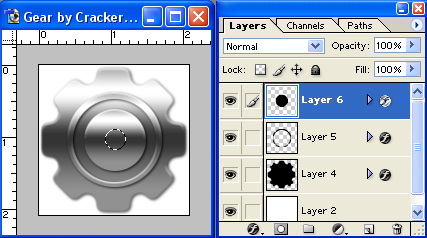
選擇齒輪層,刪除,這時再取消選區(Ctrl D)。
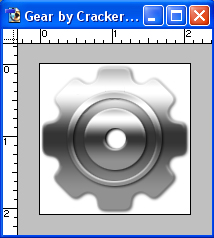
16.在“圓1”層的圓環上創建圓形選區,并刪除。
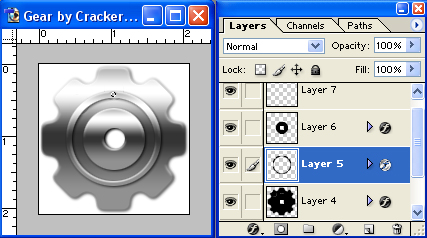
17.刪除白色背景層。

通過練習,可以嘗試為齒輪添加更多的細節,變換齒輪的顏色等。

上一篇:ps制作立體logo

























